8 유지 보수 및 업그레이드
이 장에서는 StorageTek SL150 Modular Tape Library에 필요한 몇 가지 일상적 유지 보수 및 업그레이드 작업을 설명합니다. 다음 작업이 포함됩니다.
라이브러리 온라인/오프라인 전환
유지 보수나 관리 작업은 호스트 데이터 작동과 충돌할 수 있으므로 작업 전에 항상 라이브러리를 오프라인으로 전환하십시오. 시스템 중단 작업이 완료된 후에 라이브러리를 다시 온라인으로 가져와서 호스트 작동을 계속할 수 있습니다.
라이브러리를 오프라인으로 전환
라이브러리를 오프라인으로 전환하려면 다음과 같이 하십시오.
-
활성 스토리지 작동을 방해하지 않도록 호스트 응용 프로그램을 중지합니다.
-
오른쪽 위에 있는 Library is... 컨트롤에서 Online을 누릅니다.
컨텍스트 메뉴가 나타납니다.
-
컨텍스트 메뉴에서 Set Library Offline을 선택합니다.
Set Library Offline 대화 상자가 나타납니다.
-
라이브러리를 오프라인으로 전환하지 않고 대화 상자를 닫으려면 Cancel 버튼을 누릅니다.
-
라이브러리를 오프라인으로 전환하고 대화 상자를 닫으려면 OK 버튼을 누릅니다.
라이브러리를 온라인으로 전환
라이브러리를 다시 온라인으로 전환하려면 다음과 같이 하십시오.
-
오른쪽 위에 있는 Library is... 컨트롤에서 Offline을 누릅니다.
컨텍스트 메뉴가 나타납니다.
-
컨텍스트 메뉴에서 Set Library Online을 선택합니다.
Set Library Online 대화 상자가 나타납니다.
-
라이브러리를 온라인으로 전환하지 않고 대화 상자를 닫으려면 Cancel 버튼을 누릅니다.
-
라이브러리를 온라인으로 전환하고 대화 상자를 닫으려면 OK 버튼을 누릅니다.
라이브러리 전원 켜기/끄기
유지 보수 절차에서 라이브러리 전원을 끄고 다시 시작해야 하는 경우 아래 절차를 사용하십시오.
전원 차단 후의 라이브러리 동작에 대한 설명은 정전 후에 라이브러리 다시 시작을 참조하십시오.
라이브러리 전원 켜기
SL150 라이브러리 전원이 꺼져 있을 때 브라우저 기반 사용자 인터페이스는 실행되지 않으므로 원격으로 시스템 전원을 켤 수 없습니다. 라이브러리에 실제 액세스해야 합니다.
라이브러리 전원을 켜려면 기본 모듈 전면 패널의 사분면 왼쪽 위에서 전원 스위치를 누릅니다.
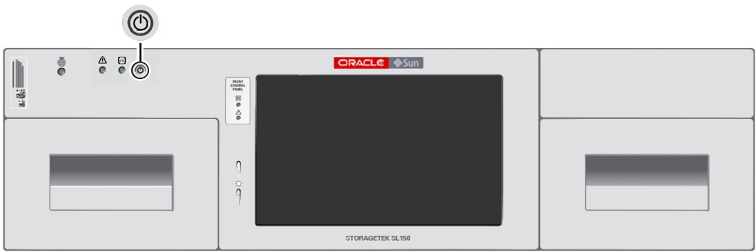
그러면 라이브러리가 부트되고 컨텐츠 감사를 수행합니다. 자세한 내용은 감사를 참조하십시오.
라이브러리 전원 끄기
-
사용자 인터페이스의 왼쪽 위 모서리에서 전원 버튼 아이콘(세로줄이 원으로 둘러싸인 모양)을 누릅니다.
컨텍스트 메뉴가 나타납니다.
-
컨텍스트 메뉴에서 Power Down Library를 선택합니다.
Power Down Library 대화 상자가 나타납니다.
-
라이브러리를 다시 시작하지 않고 대화 상자를 닫으려면 Cancel 버튼을 누릅니다.
-
라이브러리를 이동하거나, 로봇을 제거하거나, 라이브러리 랙을 다시 구성하거나, 확장 모듈을 설치할 필요가 없으면 Prepare the Robot for removal before the library powers down 확인란을 선택하지 않은 상태로 둡니다.
-
다음 이유 중 하나로 인해 전원을 끄는 경우 Prepare the Robot for removal before the library powers down 확인란을 선택합니다.
-
로봇을 제거 또는 교체하는 경우
-
라이브러리가 설치된 랙을 이동하는 경우
-
라이브러리를 다른 랙으로 이동하는 경우
-
배송할 라이브러리를 준비하는 경우
-
로봇 경로에 방해가 될 수 있는 작업을 수행하려고 준비하는 경우
Prepare the Robot for removal... 확인란을 선택하면 라이브러리 위에 있는 보호 하우징에 로봇이 파킹됩니다. 그런 다음 Power Down Library 대화 상자에 로봇을 잠그기 위한 그래픽 지침과 I have secured the Robot Lock in the locked position으로 레이블이 지정된 확인란이 표시됩니다.
-
-
Prepare the Robot for removal... 확인란을 선택한 경우 로봇 잠금을 수행합니다.
-
로봇을 잠근 경우 I have secured the Robot Lock in the locked position 확인란을 선택합니다.
-
라이브러리 전원을 끄고 대화 상자를 닫으려면 OK 버튼을 누릅니다.
-
라이브러리 전원을 다시 켜기 전에 로봇 잠금 해제를 수행해야 합니다.
로봇 잠금
현재 현장에서 사용되는 로봇 잠금 스타일은 두 가지입니다. 이 절에서는 나선 모양의 노브를 사용하여 로봇을 고정하는 최신 스타일에 대해 설명합니다. 이전 이음새-나비나사 스타일을 사용 중인 경우 부록 C 나비나사 유형의 로봇 잠금 고정을 참조하십시오.
-
기본 모듈의 후면에서 로봇 잠금을 찾습니다. 엔클로저 중앙 위에 나선 모양의 플라스틱 노브가 있습니다.
-
제자리에 걸릴 때까지 노브를 시계 반대 방향으로 돌립니다.
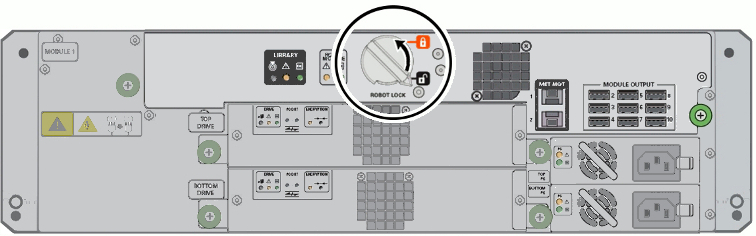
로봇이 잠기면 노브의 포인터가 빨간색의 잠겨 있는 자물쇠 아이콘을 지난 지점을 가리킵니다.
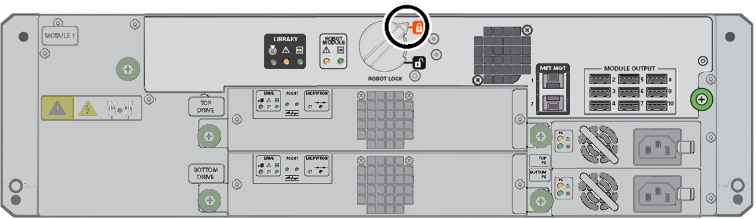
-
라이브러리 전원 끄기 절차의 시작 지점으로 돌아갑니다.
로봇 잠금 해제
로봇 잠금에 필요한 유지 보수 단계를 완료했으면 일상적 작동을 재개하기 전에 잠금을 해제해야 합니다.
현재 현장에서 사용되는 로봇 잠금 스타일은 두 가지입니다. 이 절에서는 나선 모양의 노브를 사용하여 로봇을 고정하는 최신 스타일에 대해 설명합니다. 이전 이음새-나비나사 스타일을 사용 중인 경우 부록 C 나비나사 유형의 로봇 잠금 고정을 참조하십시오. 그렇지 않으면 다음과 같이 하십시오.
-
기본 모듈의 후면에서 로봇 잠금을 찾습니다. 엔클로저 중앙 위에 나선 모양의 플라스틱 노브가 있습니다.
-
제자리에 걸릴 때까지 노브를 시계 방향으로 돌립니다.
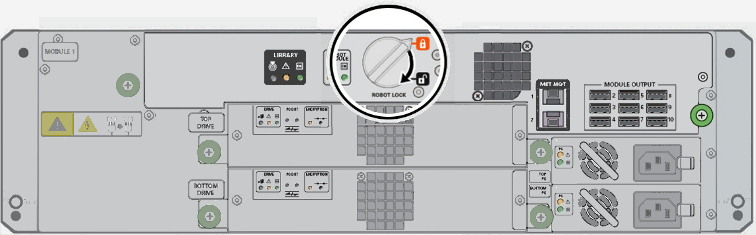
로봇 잠금이 해제되면 노브의 포인터가 검은색의 잠금이 풀린 자물쇠 아이콘을 지난 지점을 가리킵니다.
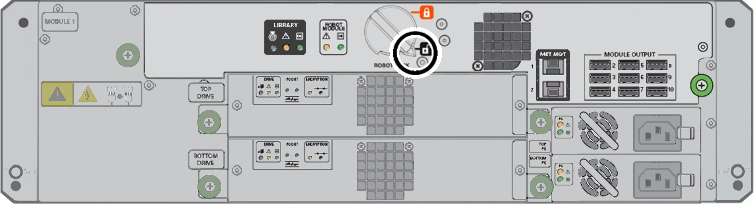
라이브러리 다시 시작
-
라이브러리에 실제 액세스했으면 기본 모듈 전면 패널의 사분면 왼쪽 위에서 전원 스위치를 누릅니다.
-
원격으로 작업하는 경우 브라우저 기반 사용자 인터페이스에 로그인합니다.
-
사용자 인터페이스의 왼쪽 위 모서리에서 전원 버튼(세로줄이 원으로 둘러싸인 모양)을 누릅니다.
컨텍스트 메뉴가 나타납니다.
-
컨텍스트 메뉴에서 Restart Library를 선택합니다.
Restart Library 대화 상자가 나타납니다.
-
라이브러리가 정상적으로 작동하고 있고 해당 컨텐츠가 변경되지 않은 경우, Bypass audit for a faster restart... 확인란을 선택합니다.
큰 라이브러리 컨텐츠를 확인할 때는 시간이 오래 걸릴 수 있습니다. 따라서 감사가 반드시 필요하지 않은 경우에는 사용자가 건너뛰기를 선택할 수 있도록 라이브러리에 이 확인란이 표시됩니다. 매거진이 열려 있거나 라이브러리가 비작동 상태인 경우 이 옵션을 사용할 수 없습니다.
자세한 내용은 감사를 참조하십시오.
-
라이브러리를 다시 시작하지 않고 대화 상자를 닫으려면 Cancel 버튼을 누릅니다.
-
라이브러리를 다시 시작하고 대화 상자를 닫으려면 OK 버튼을 누릅니다.
정전 후에 라이브러리 다시 시작
StorageTek SL150 Modular Tape Library는 전원이 차단되면 자동으로 복구하도록 설계되었습니다. 누군가 실수로 전원 코드를 빼거나 벽 패널의 회로 차단기를 돌리거나 건물 전원이 완전히 나간 경우, 전력선이 복원된 후 라이브러리의 마지막 전원 상태로 돌아갑니다. 정전 전에 라이브러리가 ON 상태였으면 그 후에 ON이 됩니다. OFF 상태였으면 그 후에 OFF가 됩니다.
따라서 정전 시점에 라이브러리 전원이 ON 상태였으면 전원을 다시 공급하자마자 라이브러리가 정상적으로 부트됩니다. 그러나 정전이 발생할 때 라이브러리 전원이 OFF 상태였으면 라이브러리가 자동으로 다시 시작되지 않습니다. 전원을 복원할 때 라이브러리의 이전 전원 상태를 확인할 만큼 충분히 전원이 가동됩니다. 정전 시점에 OFF 상태였으므로 몇 초 후에 자체적으로 전원이 OFF가 됩니다.
전원 차단 전에 꺼져 있던 라이브러리를 다시 시작하는 것은 다른 꺼져 있는 라이브러리를 다시 시작하는 것과 똑같습니다. 라이브러리 전원 켜기를 참조하십시오.
감사
SL150 라이브러리의 모든 카트리지에는 이를 고유하게 식별하는 레이블이 있습니다(자세한 내용은 카트리지 레이블 지정 참조). 라이브러리에 있는 모든 잠재적 스토리지 위치에는 고유 라이브러리 주소도 포함됩니다(예를 들어, 스토리지 주소에는 모듈 번호, 면, 행 번호 및 열 번호 형식의 주소가 포함됨: 1,Left,1,2). 감사는 라이브러리의 각 주소를 확인하고 여기에 있는 테이프(있는 경우)의 레이블을 기록하는 프로세스입니다. 결과 매체 카탈로그는 자동 테이프 작업이 의존하는 위치 정보를 제공합니다.
테이프 위치가 변경될 때마다 그리고 테이프가 추가되거나 제거될 때마다 감사가 필요합니다. 라이브러리는 전원이 켜질 때마다 그리고 테이프 매거진을 다시 삽입할 때마다 감사를 자동으로 수행합니다. 하지만 호스트 응용 프로그램 및 라이브러리 관리자와 운영자는 필요에 따라 라이브러리를 감사할 수도 있습니다.
일반적으로 라이브러리 호스트의 스토리지 또는 백업 관리 응용 프로그램이 감사를 요청합니다. 일반적으로 라이브러리가 대형인 경우 상당한 시간 동안 호스트 응용 프로그램 작동이 중단되기 때문에 브라우저 기반 사용자 인터페이스에서 라이브러리를 감사하지 않아야 합니다. 예를 들어, 30카트리지 라이브러리를 감사할 때는 약 7분 정도 걸립니다.
하지만 환경이 보증하는 경우 아래 절차를 사용해서 라이브러리를 감사할 수 있습니다.
라이브러리 감사
-
웹 브라우저 창을 열고 SL150 원격 사용자 인터페이스에 로그인합니다.
-
인터페이스 왼쪽에 있는 메뉴에서 Library를 선택합니다.
그래픽 라이브러리 맵이 나타납니다.
-
Library 화면의 왼쪽 위에서 Library 컨트롤을 누릅니다.
컨텍스트 메뉴가 나타납니다.
-
컨텍스트 메뉴에서 Audit Library를 선택합니다.
Audit Library 대화 상자가 나타납니다.
-
감사 종료 시 라이브러리를 자동으로 온라인으로 전환하려면 Set the Library back Online... 확인란을 선택합니다.
감사 중에는 라이브러리가 자동으로 오프라인으로 전환됩니다.
-
대화 상자를 닫고 감사를 건너뛰려면 Cancel을 누릅니다.
-
라이브러리를 오프라인으로 전환하고, 감사를 시작하고, 대화 상자를 닫으려면 OK를 누릅니다.
프로세스 기간은 라이브러리 크기에 따라 다릅니다. 브라우저 기반 사용자 인터페이스의 Library 화면에서 감사 진행 상태를 추적할 수 있습니다. 아직까지 감사되지 않은 점유된 슬롯의 카트리지 아이콘은 사용자 인터페이스에서 회색으로 표시됩니다. 감사가 진행됨에 따라 감사된 슬롯이 활성화되고 정상 모양으로 돌아갑니다.
언제든지 카트리지 아이콘 위에 커서를 놓고 도구 설명을 읽으면 활성 슬롯의 상주 카트리지 및 라이브러리 주소를 식별할 수 있습니다. Tape 레이블 등록 정보는 감사 중 레이블에서 읽은 값이나 [UNREADABLE] 값을 표시합니다. [UNREADABLE] 값은 카트리지에 레이블이 없거나 레이블을 잘못 붙여서 손상되었거나 레이블이 호환되지 않는 형식을 사용함을 의미합니다.
-
Set the Library back Online... 확인란을 선택하지 않은 경우, 준비되었을 때 라이브러리를 다시 온라인으로 전환해야 합니다.
테이프 드라이브 유지 관리
StorageTek SL150 Tape Storage Library에 사용된 LTO(Linear Tape Open) 5세대 및 6세대 드라이브에는 일상적 유지 관리가 거의 필요 없습니다. 가끔씩 청소하거나 다시 시작하고 문제 발생 시 제거하면 됩니다. 드라이브 유지 관리 작업이 아래에 나열됩니다.
청소 매체 관리
비휘발성 LTO 카트리지 메모리(LTO-CM)에 저장된 매개변수를 기반으로 드라이브가 청소 카트리지를 더 이상 사용할 수 없다고 결정하면 카트리지가 만료됩니다. 드라이브가 만료된 카트리지를 식별하면 테이프 경보를 보내서 라이브러리에 알립니다. 그러면 라이브러리가 카트리지의 마운트를 해제하고 만료됨 플래그를 붙이고 브라우저 기반 사용자 인터페이스에 경보를 보냅니다.
백업/스토리지 관리 응용 프로그램이 청소 요청을 자동으로 처리하도록 구성된 경우 응용 프로그램에서 청소 매체를 관리할 수 있습니다. 자세한 내용은 공급업체의 설명서를 참조하십시오.
그렇지 않으면 아래 절차를 사용하여 청소 테이프를 관리할 수 있습니다.
라이브러리 사용자 인터페이스를 사용하여 청소 매체 모니터링
SL150 사용자 인터페이스 사용에 설명된 대로 Library Health 표시기를 사용하여 청소 카트리지를 모니터할 수 있습니다. 또한 다음과 같이 개별 청소 카트리지를 확인할 수 있습니다.
-
브라우저 기반 사용자 인터페이스에 로그인합니다.
-
사용자 인터페이스 왼쪽에 있는 메뉴에서 Library를 선택합니다.
그래픽 라이브러리 맵이 나타납니다.
-
확인할 청소 카트리지를 포함하는 스토리지 또는 예약 슬롯을 마우스 오른쪽 버튼으로 누릅니다.
컨텍스트 메뉴가 나타납니다.
-
컨텍스트 메뉴에서 Properties를 선택합니다.
Slot Properties 시트가 나타납니다.
-
Slot Properties 시트에서 Cleaning Tape Status를 살펴봅니다.
-
청소 카트리지를 계속 사용할 수 있으면, 여기에서 중지합니다.
-
호스트 응용 프로그램 관리 스토리지 슬롯에 있는 청소 카트리지가 만료되었으면 호스트 응용 프로그램을 사용하여 교체합니다.
-
예약된 시스템 슬롯에 있는 청소 카트리지가 만료되었으면 SL150 사용자 인터페이스를 사용하여 교체합니다.
호스트 응용 프로그램을 사용하여 만료된 청소 매체 교체
호스트 응용 프로그램이 청소를 관리하고 고유 분할 영역 내에 청소 매체를 저장할 때는 가능한 한 호스트 응용 프로그램 인터페이스를 사용해서 청소 카트리지를 관리해야 합니다. 이 접근 방식은 응용 프로그램 카탈로그를 최신 상태로 유지하고 감사를 최소화합니다.
-
라이브러리가 분할되었으면 호스트 분할 영역에 메일슬롯 지정을 수행합니다.
-
호스트 응용 프로그램을 사용해서 만료된 카트리지를 라이브러리 메일슬롯으로 이동합니다. 지침은 응용 프로그램 설명서를 참조하십시오.
-
메일슬롯을 열고, 만료된 청소 매체를 제거합니다.
-
만료된 매체는 즉시 폐기해서 더러운 카트리지를 실수로 다시 가져와서 사용하지 않도록 합니다.
-
메일슬롯에 새 청소 매체를 둡니다. 그런 다음 메일슬롯을 닫습니다.
-
호스트 응용 프로그램을 사용해서 새 청소 매체를 라이브러리로 가져옵니다. 지침은 응용 프로그램 설명서를 참조하십시오.
SL150 사용자 인터페이스를 사용하여 만료된 매체 교체
라이브러리의 드라이브 자동 청소 기능을 사용할 때 필요한 방식에 따라 시스템 예약 슬롯에 청소 매체를 저장할 경우 아래 절차에 따라 만료된 청소 테이프를 교체합니다.
-
브라우저 기반 사용자 인터페이스에 로그인합니다.
-
왼쪽의 메뉴에서 Library를 선택합니다.
그래픽 라이브러리 맵이 나타납니다.
-
라이브러리가 분할되었으면 계속하기 전에 메일슬롯 지정 해제를 수행합니다.
-
그래픽 라이브러리 맵에서 만료된 청소 카트리지를 마우스 오른쪽 버튼으로 누릅니다.
컨텍스트 메뉴가 나타납니다.
-
컨텍스트 메뉴가 나타나면 청소 매체를 메일슬롯으로 이동합니다.
지침은 테이프 카트리지 내보내기를 참조하십시오.
-
메일슬롯을 열고, 만료된 청소 매체를 제거합니다.
-
만료된 매체는 즉시 폐기해서 더러운 카트리지를 실수로 다시 가져와서 사용하지 않도록 합니다.
-
메일슬롯에 새 청소 매체를 둡니다. 그런 다음 메일슬롯을 닫습니다.
드라이브 청소
LTO 드라이브는 보통 내장 브러시를 사용하여 자체 청소하므로 드라이브가 자체 제거할 수 없는 침전 오염물을 감지한 경우에만 외부 청소 테이프로 청소해 주어야 합니다.
가능한 한 라이브러리의 드라이브 자동 청소 기능 또는 호스트 소프트웨어 응용 프로그램의 반응적 또는 테이프 경보 청소 방법을 사용해서 청소를 자동으로 관리해야 합니다. 어느 접근 방법이든 지금 구성할 수 있습니다. 드라이브 자동 청소 기능 사용(아래) 또는 호스트에서 관리되는 드라이브 청소 사용을 참조하십시오.
하지만 드라이브를 수동으로 청소해야 할 경우를 위해 이 섹션에서는 필요에 따라 라이브러리 사용자 인터페이스를 사용하여 드라이브 청소의 기본 작업에 대해 설명합니다.
드라이브 자동 청소 기능 사용
초기 구성 중 드라이브 자동 청소 기능을 사용으로 설정하도록 선택하지 않았으면 아래 절차에 따라 이를 수행할 수 있습니다.
라이브러리 드라이브 자동 청소 사용
-
하나 이상의 시스템 예약 슬롯에 만료되지 않은 LTO 범용 청소 카트리지(
CU유형)가 포함되어 있는지 확인합니다.최상의 드라이브 가용성을 위해서는 예약 슬롯에 청소 카트리지를 2개 배치합니다.
-
인터페이스 왼쪽에 있는 탐색 메뉴에서 Configuration을 선택합니다.
Configuration 등록 정보 시트가 나타납니다.
-
등록 정보 테이블 바로 위에 있는 Configure 아이콘을 누릅니다.
Configuration Wizard가 시작됩니다.
-
Configuration Wizard에서 Configure Library Settings 확인란을 선택합니다.
-
Configuration Wizard에서 Next 버튼을 누릅니다.
-
Configure Library Settings 워크시트의 Drive Auto Clean 목록 컨트롤에서 On을 선택합니다.
-
Configure Library Settings 워크시트의 System Reserved Slots 필드에서 목록 컨트롤을 사용하여 한 개 또는 두 개의 예약 슬롯을 선택합니다.
System Reserved Slots는 SL150 라이브러리 자체의 배타적 사용을 위한 스토리지 슬롯입니다. 드라이브 자동 청소 기능을 사용하려면 청소 매체에 대해 시스템 슬롯을 한 개 이상 예약해야 합니다.
-
Next 버튼을 눌러서 Configure Library Settings 워크시트를 종료합니다.
Configure Library Partitioning 워크시트가 나타납니다.
-
Next 버튼을 눌러서 Configure Library Partitioning 워크시트를 건너뜁니다.
Summary of Configuration Changes 시트가 나타납니다.
-
Summary of Configuration Changes 시트에서 Accept all changes 확인란을 선택하고 Apply 버튼을 눌러서 라이브러리 제어 드라이브 청소를 사용으로 설정합니다.
필요에 따라 라이브러리 사용자 인터페이스를 사용하여 드라이브 청소
오라클은 일반적으로 라이브러리 사용자 인터페이스에서 테이프 드라이브 청소를 권장하지 않습니다. LTO 드라이브는 외부 카트리지로 청소할 필요가 거의 없으므로 청소 요청 모니터링은 라이브러리 또는 호스트 응용 프로그램 소프트웨어에 맡기는 것이 가장 좋습니다. 드라이브를 유지 보수할 때 이 절에 설명된 절차에 따를 경우 언제 왜 청소가 필요한지, 필요 없다면 왜 드라이브가 손상될 수 있는지 이해할 수 있습니다.
LTO(Linear Tape Open) 드라이브는 정상적 상황에서 자체 청소하며 청소 카트리지로 일상적 청소가 필요 없습니다. 잔해와 오염물이 기록면에 쌓이기 전에 내장 브러시가 이를 제거합니다. 드라이브의 기록면이 기록 매체와 빈번히 직접 접촉하는 경우에만 청소 카트리지가 필요합니다. 예를 들어, 느린 I/O 속도로 인해 테이프 매체에 과도한 재배치와 긴장이 발생할 경우(마치 구두닦이 천과 같이 앞뒤로 움직이는 Shoe-Shining 현상) 테이프 매체가 급속히 마모되고 테이프 표면과 드라이브의 기록면 사이에 정상적 간격을 유지하기 어렵습니다. Shoe-Shining이 오래 지속되거나 반복되면 마모된 테이프 표면의 자기 잔해물이 드라이브의 기록 헤드로 이동하여 읽기/쓰기 오류를 일으키는 딱딱한 침전물을 형성합니다. LTO 드라이브에 이러한 읽기/쓰기 오류가 과도하게 감지될 경우 SL150 테이프 라이브러리와 대부분의 호스트 응용 프로그램에 표준 테이프 경보를 전송하여 보충 청소를 자동으로 요청합니다.
청소 카트리지는 과도한 사용으로 인한 딱딱한 침전물을 닳아 없애는 연마재입니다. 따라서 이러한 카트리지를 깨끗한 드라이브의 광택 기록면에 사용하면 심각한 손상을 일으킵니다. 이러한 이유로, SL150 사용자 인터페이스에서 Health Table의 결함 메시지(코드 9030, DRIVE_NEEDS_CLEANING) 또는 드라이브 등록 정보 시트의 Health 등록 정보를 통해 별도로 지시할 때만 드라이브를 청소하십시오. 절대로 달력 일정이나 매체 마운트 횟수에 따라 드라이브를 청소하지 마십시오.
반대로 청소 요청을 무시해서도 안됩니다. LTO 드라이브가 청소를 요청할 때는 드라이브 성능을 복원하고 추후 문제를 최소화하기 위해 외부 청소가 필요한 것입니다.
청소가 필요한 드라이브 확인
-
브라우저 기반 사용자 인터페이스에 Operator, Service 또는 Administrator 역할로 로그인합니다.
-
인터페이스 맨 위에 있는 대시보드 막대에서 Library Health 표시기가 Degraded인 경우 표시기를 누르고 Health Table에서 코드 9030, DRIVE_NEEDS_CLEANING이 있는지 검사합니다.
-
다른 방법으로, Library 화면을 사용하여 개별적으로 각 드라이브를 확인합니다. 각 드라이브를 마우스 오른쪽 버튼으로 누르고 컨텍스트 메뉴에서 Properties를 선택하고, Health 등록 정보를 확인합니다.
-
드라이브 상태 테이블 항목 또는 드라이브 등록 정보에 청소가 필요한 것으로 표시되면, 해당 구성 요소 주소(모듈 번호 및 위치인 Top 또는 Bottom)를 확인하고 라이브러리 사용자 인터페이스를 사용한 드라이브 청소를 수행합니다.
-
그렇지 않으면 드라이브에 청소가 필요 없습니다. 여기에서 중지합니다.
라이브러리 사용자 인터페이스를 사용하여 성능 저하된 드라이브 청소
-
브라우저 기반 사용자 인터페이스에 Operator, Service 또는 Administrator 역할로 로그인합니다.
-
하나 이상의 예약 슬롯(권장) 또는 정기 스토리지 슬롯에 원치 않는 LTO 범용 청소 카트리지(
CU유형)가 포함되어 있는지 확인합니다. -
인터페이스 왼쪽에 있는 메뉴에서 Library를 선택합니다.
그래픽 라이브러리 맵이 나타납니다.
-
청소해야 하는 드라이브를 찾습니다.
드라이브 아이콘은 라이브러리 모듈 번호, 물리적 위치(Top 또는 Bottom), 해당 드라이브의 SCSI 주소로 식별할 수 있습니다.
-
필요한 드라이브를 마우스 오른쪽 버튼으로 누릅니다.
컨텍스트 메뉴가 나타납니다.
-
컨텍스트 메뉴에서 Clean Drive를 선택합니다.
Clean Drive... 대화 상자가 나타납니다.
-
Clean Drive... 대화 상자의 Cleaning Tape 목록 컨트롤에서 청소 카트리지를 선택합니다.
-
감사 종료 시 라이브러리를 자동으로 온라인으로 전환하려면 Set the Library back Online... 확인란을 선택합니다.
청소 중에는 라이브러리가 자동으로 오프라인으로 전환됩니다.
-
대화 상자를 닫고 청소를 건너뛰려면 Cancel을 누릅니다.
-
청소 프로세스를 시작하고 대화 상자를 닫으려면 OK를 누릅니다.
-
Set the Library back Online... 확인란을 선택하지 않은 경우, 준비되었을 때 라이브러리를 다시 온라인으로 전환해야 합니다.
드라이브 다시 시작
드라이브를 다시 시작해야 하는 경우 다음과 같이 수행할 수 있습니다.
드라이브 다시 시작
-
브라우저 기반 사용자 인터페이스에 Operator, Service 또는 Administrator 역할로 로그인합니다.
-
인터페이스 왼쪽에 있는 메뉴에서 Library를 선택합니다.
그래픽 라이브러리 맵이 나타납니다.
-
재설정해야 하는 드라이브에 대한 아이콘으로 이동하고 아이콘을 마우스 오른쪽 버튼으로 누릅니다.
드라이브 아이콘은 라이브러리 모듈 번호, 물리적 위치(Top 또는 Bottom), 해당 드라이브의 SCSI 주소로 식별할 수 있습니다.
-
드라이브 아이콘의 컨텍스트 메뉴에서 Restart Drive를 선택합니다.
Restart Drive 대화 상자가 나타납니다.
-
드라이브를 다시 시작하지 않고 대화 상자를 닫으려면 Cancel을 누릅니다.
-
드라이브를 다시 시작하고 대화 상자를 닫으려면 OK를 누릅니다.
테이프 드라이브 제거 준비
드라이브를 제거해야 하는 경우 아래 절차를 사용하여 제거할 준비를 합니다.
드라이브 제거 준비
-
인터페이스 왼쪽에 있는 메뉴에서 Library를 선택합니다.
그래픽 라이브러리 맵이 나타납니다.
-
그래픽 라이브러리 맵에서 제거해야 하는 드라이브를 찾습니다.
드라이브 아이콘은 라이브러리 모듈 번호, 물리적 위치(Top 또는 Bottom), 해당 드라이브의 SCSI 주소로 식별할 수 있습니다.
-
필요한 드라이브를 마우스 오른쪽 버튼으로 누릅니다.
컨텍스트 메뉴가 나타납니다.
-
드라이브 컨텍스트 메뉴에서 Remove Drive를 선택합니다.
Remove Drive 대화 상자가 나타납니다.
-
제거할 드라이브를 준비하지 않고 대화 상자를 닫으려면 Cancel을 누릅니다.
-
제거할 드라이브를 준비하고 대화 상자를 닫으려면 OK를 누릅니다.
드라이브의 왼쪽 위 모서리에서 파란색 LED가 켜지면서 드라이브를 안전하게 제거할 수 있음을 알립니다.
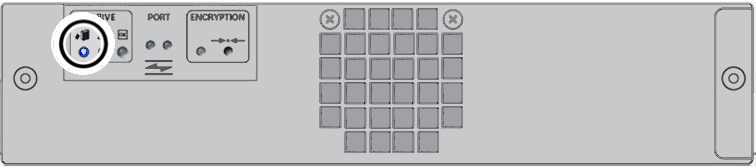
드라이브 펌웨어 업데이트
업데이트된 테이프 드라이브 펌웨어를 얻고 설치하는 것과 관련된 지침은 업데이트된 Oracle 지원 드라이브 펌웨어 확인 및 드라이브 펌웨어 업데이트를 참조하십시오.
라이브러리 이동
라이브러리를 이동할 때는 항상 아래 절차를 수행합니다.
라이브러리 이동
-
브라우저 기반 사용자 인터페이스 또는 로컬 운영자 패널을 사용해서 모든 매거진 잠금 해제를 수행합니다. Unlock Magazines 대화 상자에서 Select All 옵션을 누릅니다.
-
라이브러리에서 모든 테이프 카트리지 매거진을 분리합니다.
이동 중에는 라이브러리가 다시 시작될 때 테이프 카트리지가 이동하여 라이브러리 로봇을 가로 막고 방해할 수 있습니다. 지침은 매거진 로드 및 언로드를 참조하십시오.
-
라이브러리를 새 위치로 이동합니다.
-
매거진을 다시 설치합니다.
-
전원, 호스트 연결, LAN(근거리 통신망) 케이블을 다시 연결합니다.